vscode+xdebug+phpenv本地调试php代码
php环境变量
先设置环境变量,找到php目录
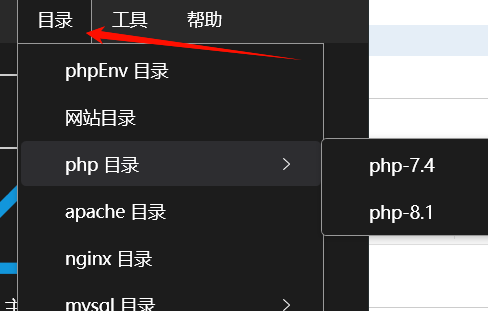
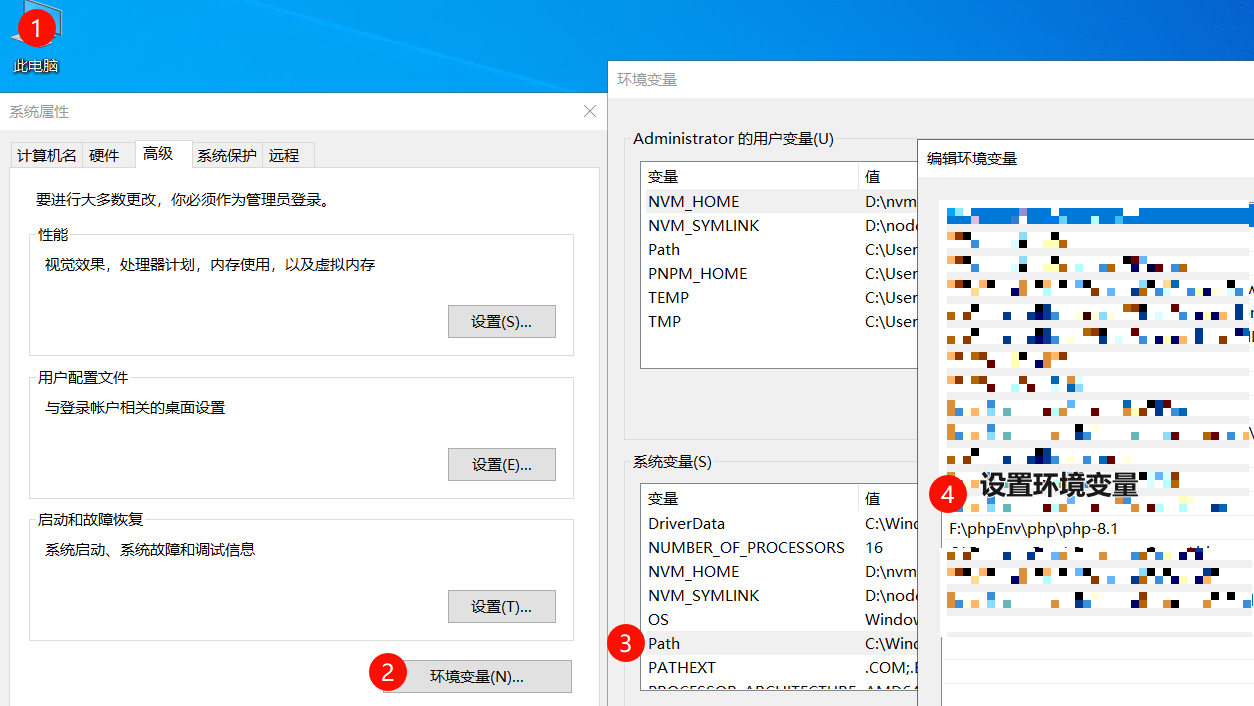
在vscode里安装php debug插件
点击插件按钮,搜索php debug,找到这里标有Xdebug的,点击安装
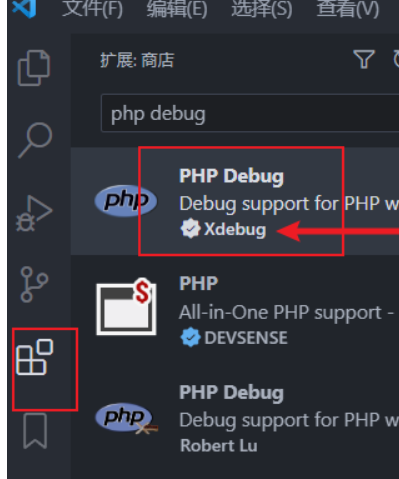
开启Xdebug组件
找到对应版本的php去配置php.in文件
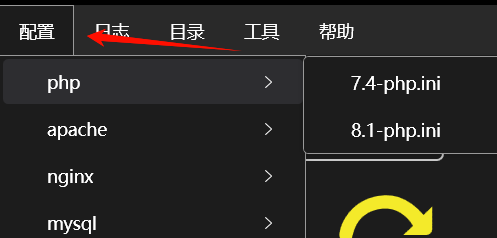
把这个放到php.ini的最后,如果里面有则根据情况替换即可,端口号要和下面的vscode里面的统一就行
[Xdebug]
zend_extension = php_xdebug.dll
xdebug.client_host = localhost
xdebug.client_port = 9003
xdebug.mode = debug
xdebug.start_with_request = yes
查看phpinfo()
打印phpinfo()查看里面是否有Xdebug组件,有说明开启成功,没有则说明失败
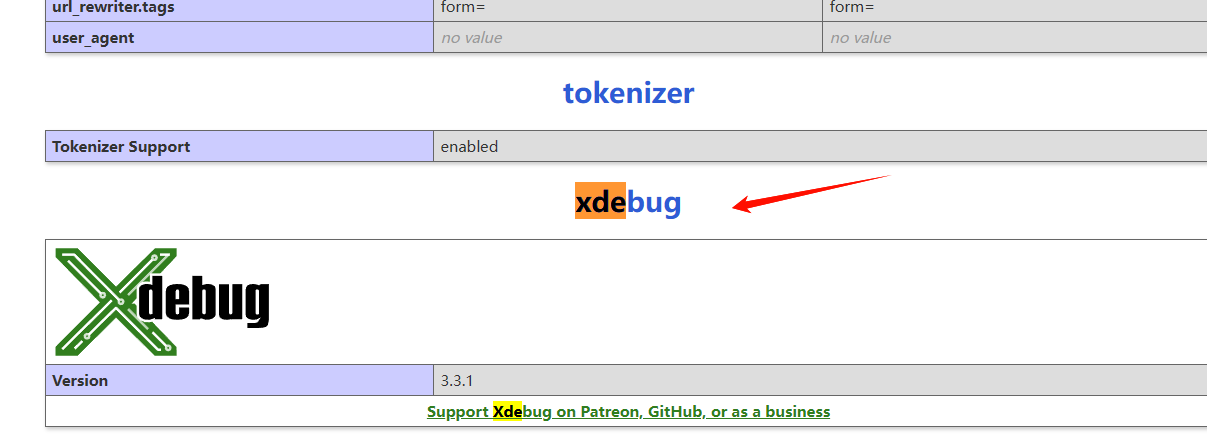
若是失败说明你的php版本和你的xdebug版本不匹配,或者你的php文件内不存在xdebug组件
去https://xdebug.org/download/historicalhttps://xdebug.org/download/historical下载和你php匹配的版本,比如你的php是8.1你就下载对应的版本,根据自己需求下一个就行
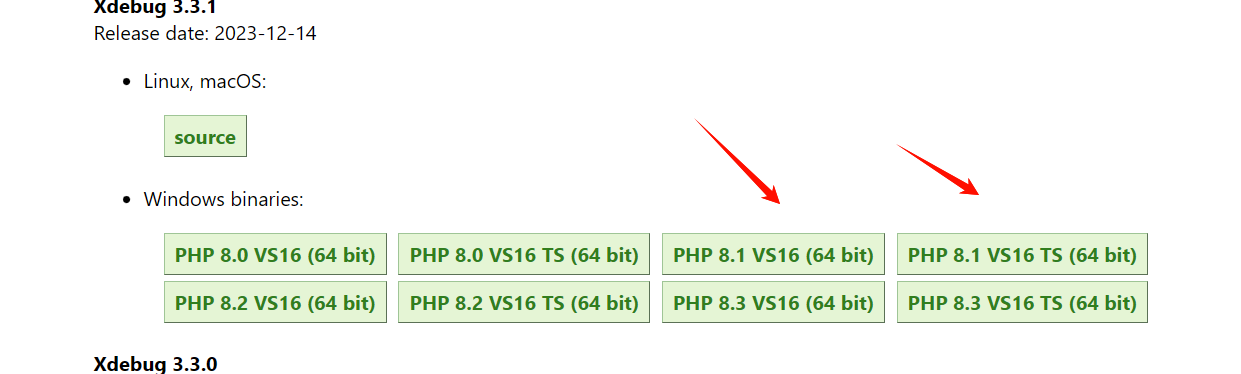
也可以把你的phpinfo()内容负责到hhttps://xdebug.org/wizard这个网站帮你检查,会告诉你下载什么版本
下载好了把他放到ext目录下就行,名字改成图片上的就可以,再去刷新一下页面查看phpinfo()查看是否成功
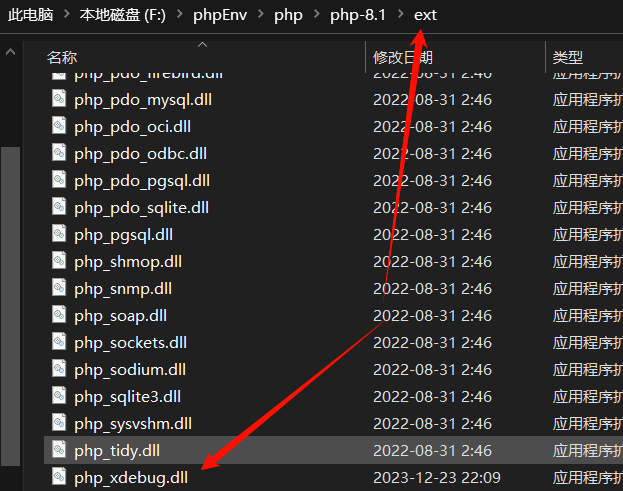
修改vscode设置
文件 首选项 设置 (ctrl+,),搜索php
1.为php设置路径
找到PHP Validate: Executable Path,点击编辑,填写上php所在路径;
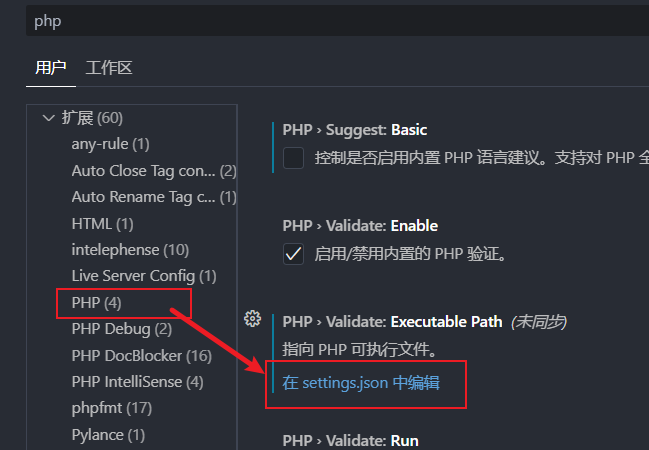
2.为php Debug设置路径
找到 PHP Debug: Executable Path ,点击编辑,填写上php所在路径;
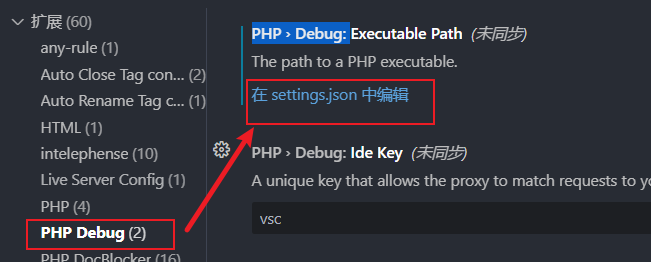
注意:单斜杠要改为双斜杠
3.创建launch.json文件
注意里面的端口和之前我们设置的保持一致即可(9003)
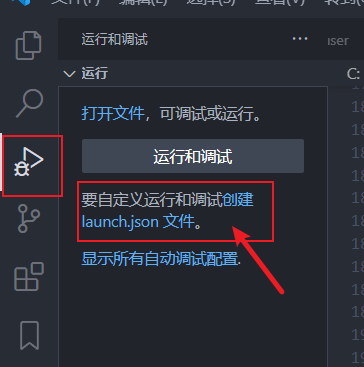
两个地方端口都要保持一致

好了,到这里就配置完了,打断点,然后按f5即可开启调试了!

